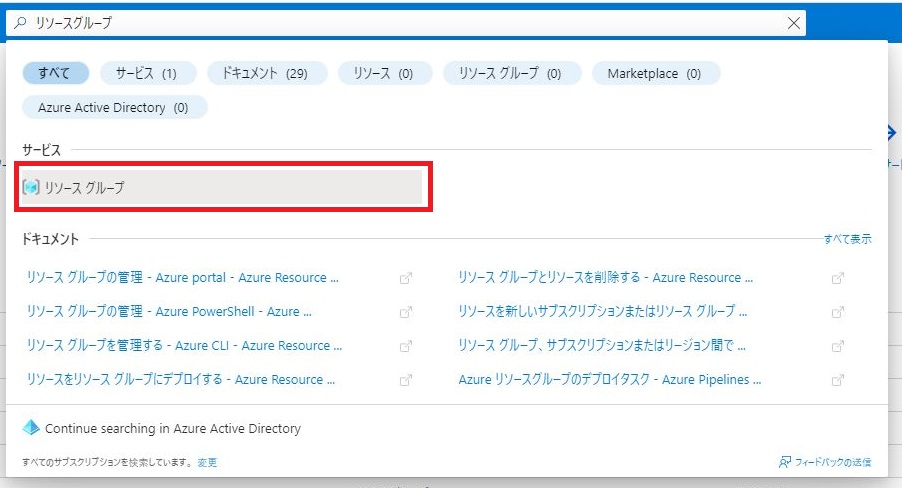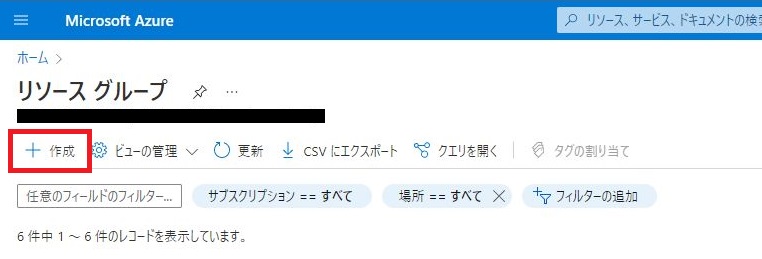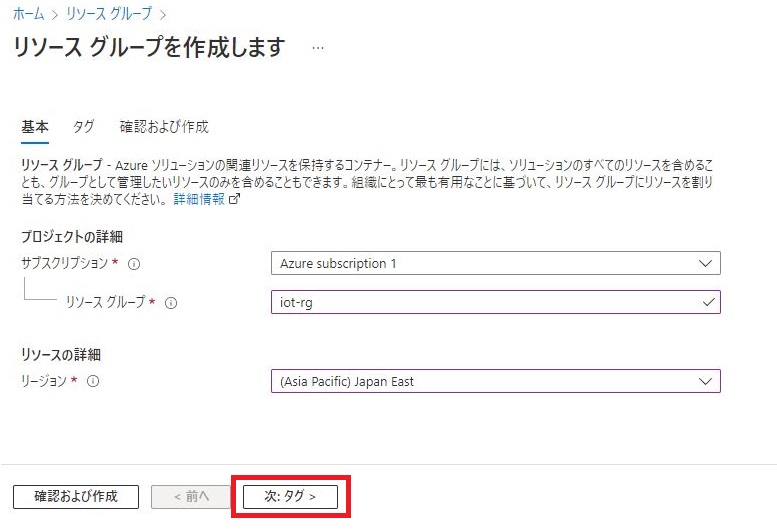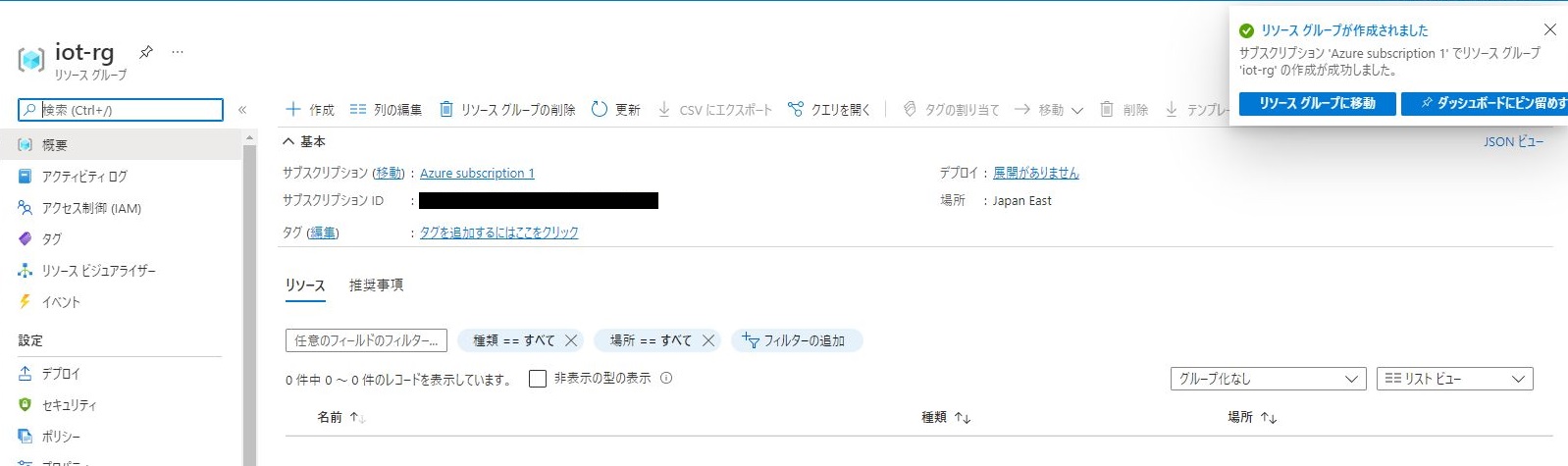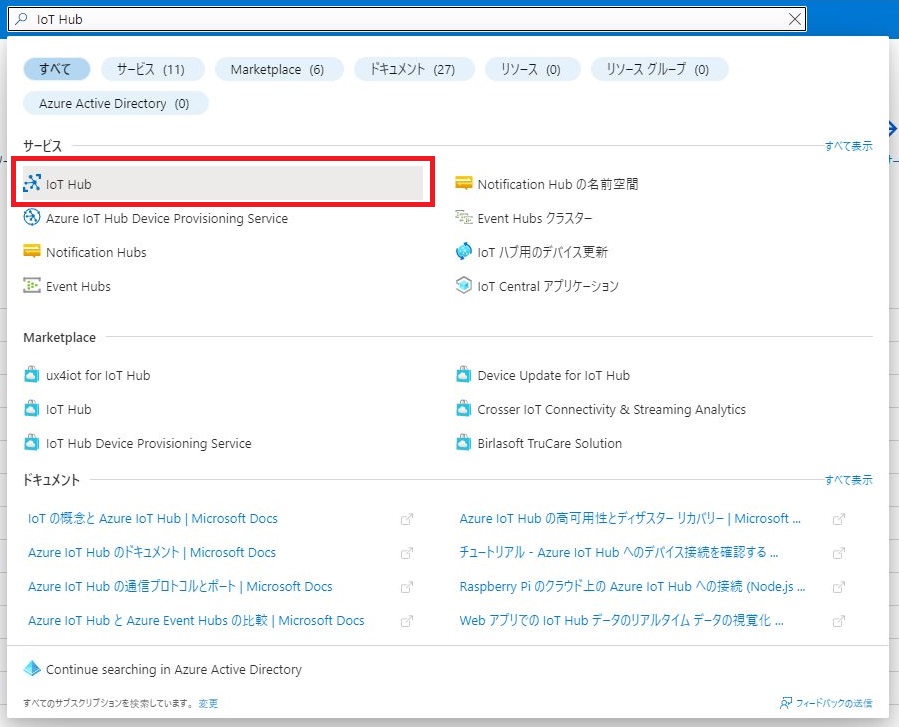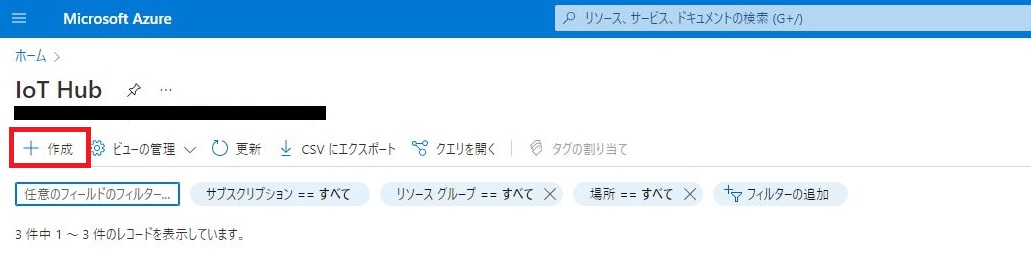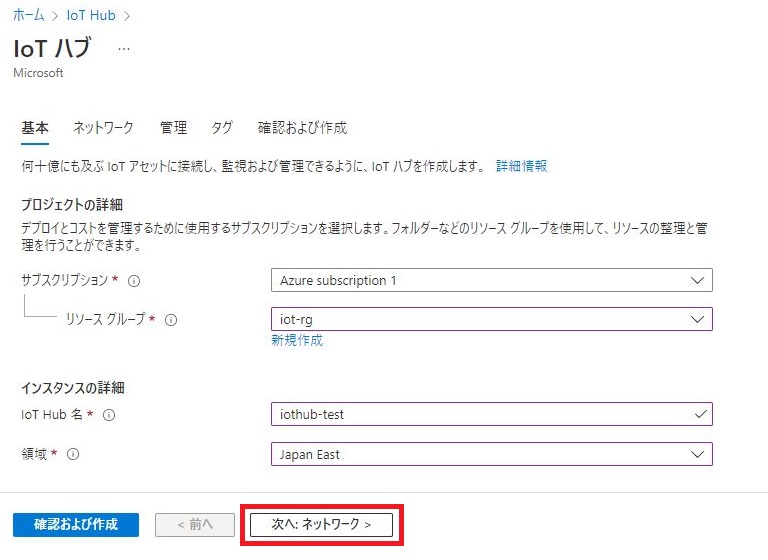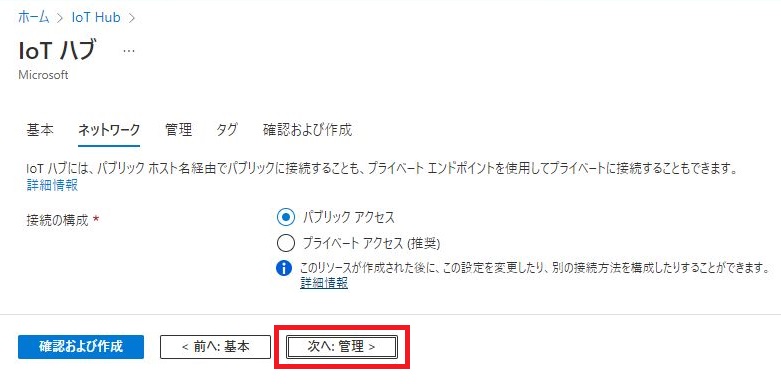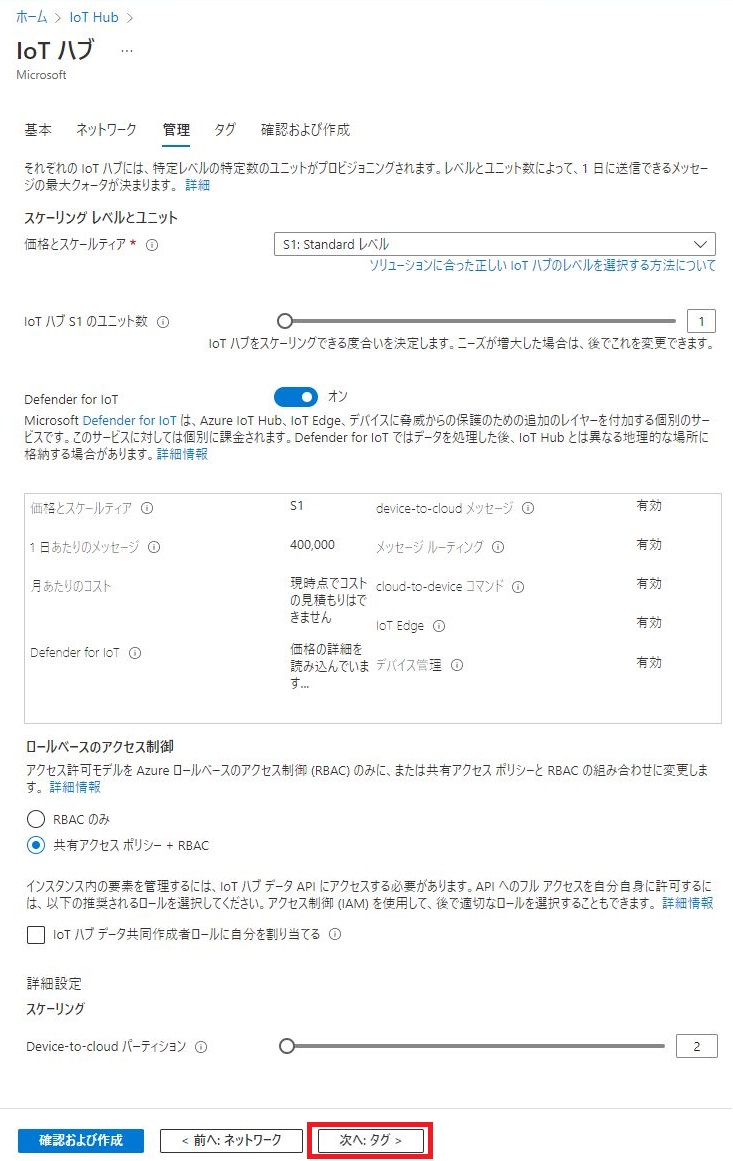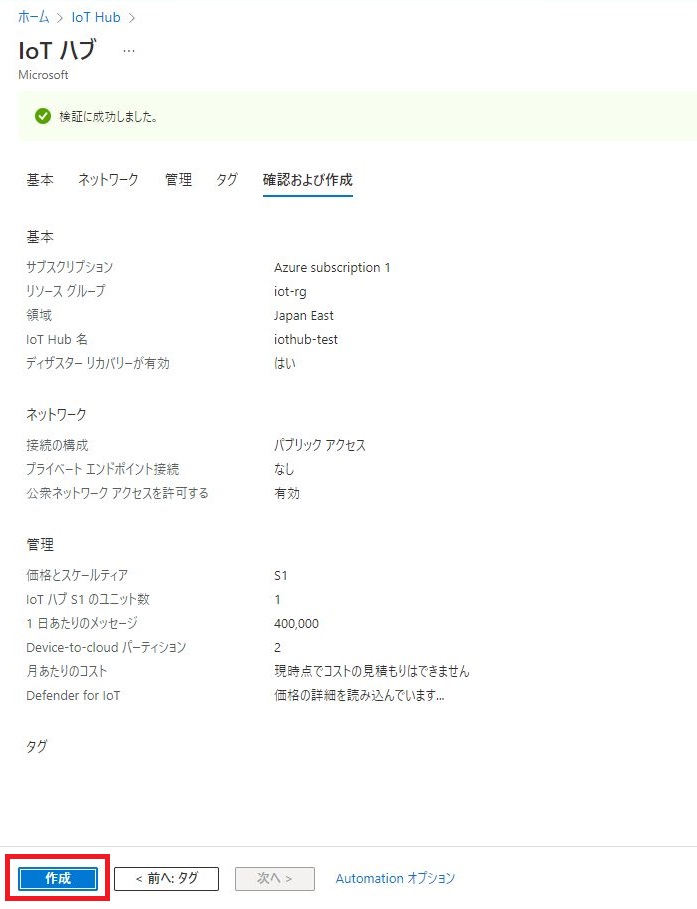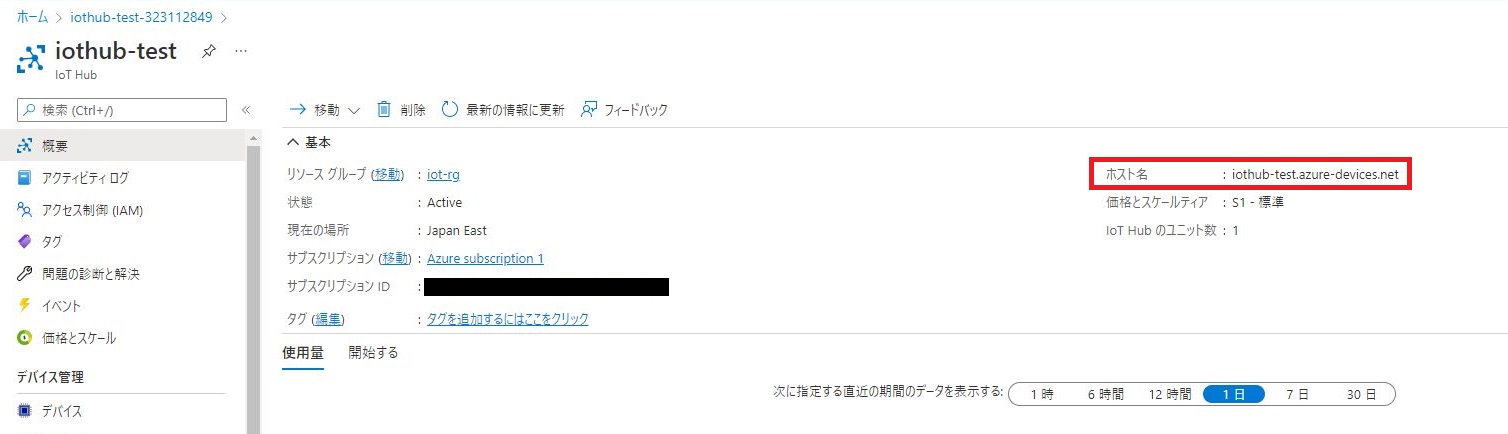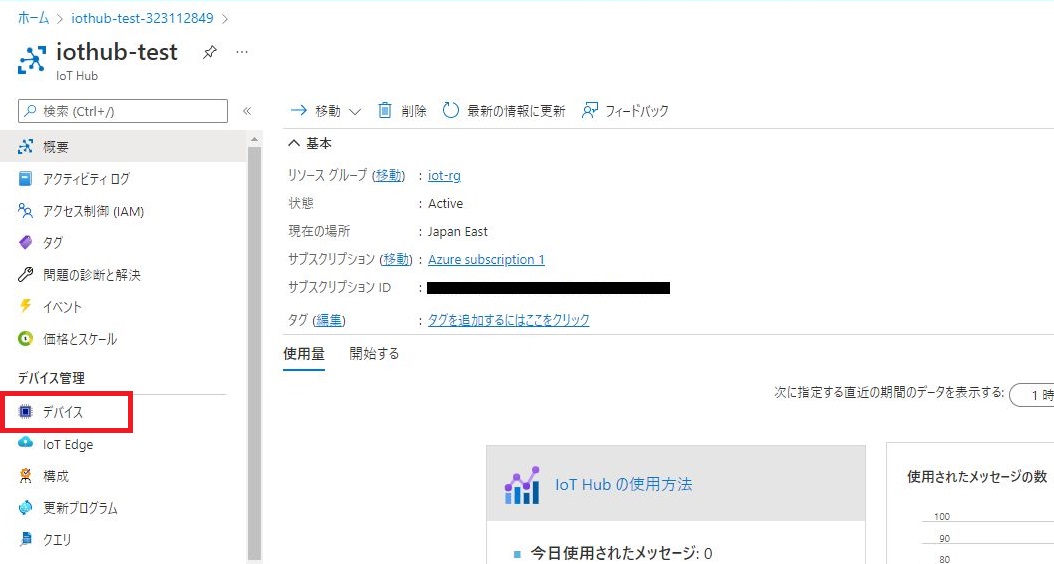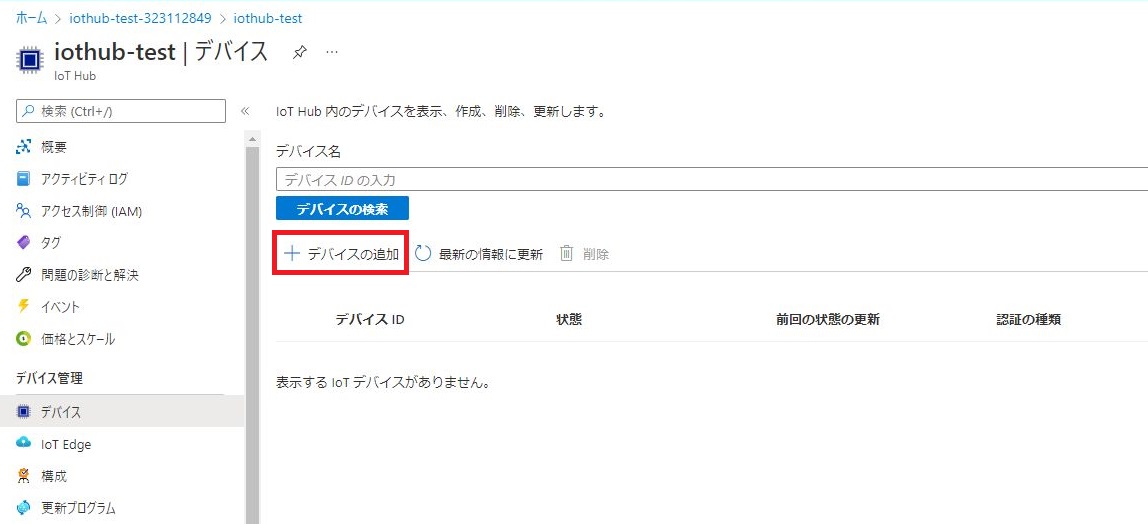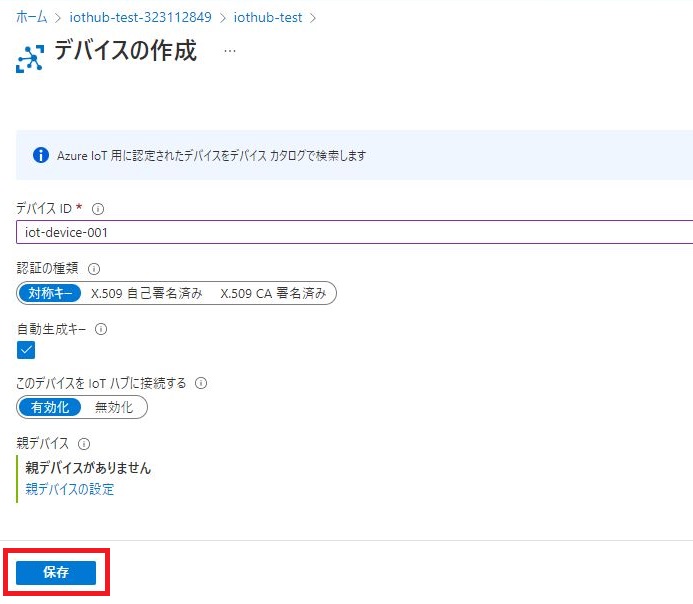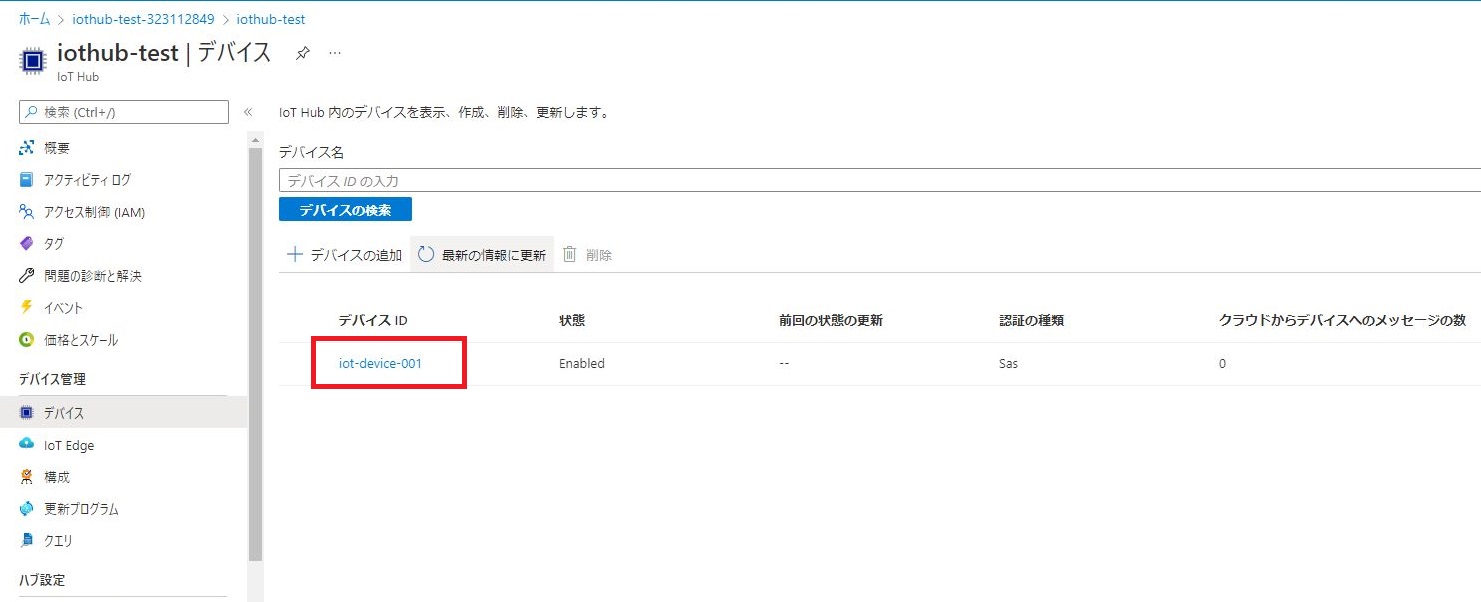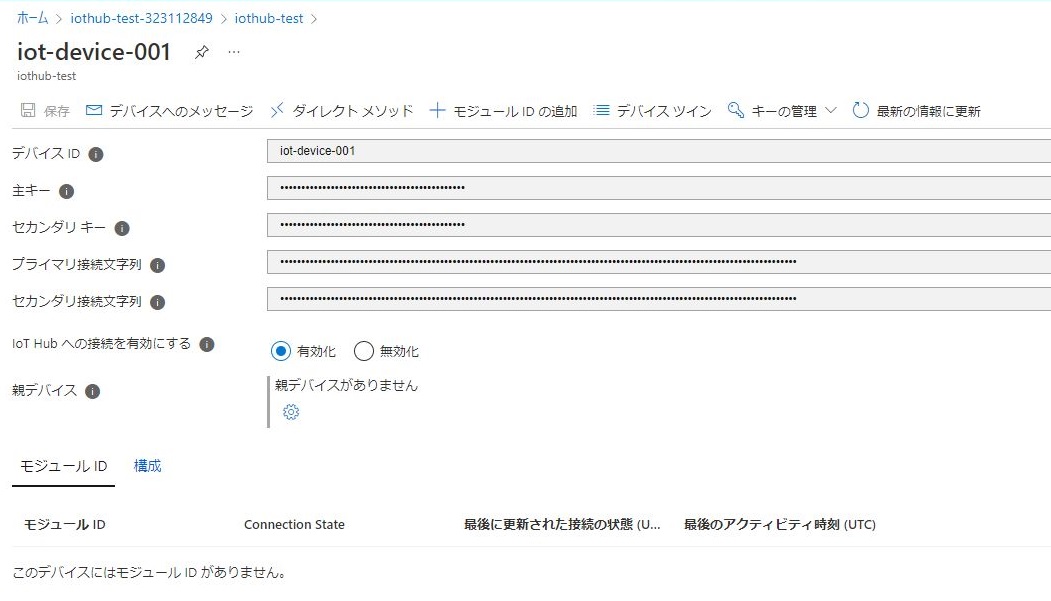1.1.5.2. Hybrid Cloud with Microsoft Azureを設定する¶
本項では、Azure IoT Hubの作成手順およびIoT機器の登録方法についてご説明します。
なお、本書中の設定値の「< >」の表記については、ご利用の環境により各自入力いただく箇所となります("<"から">"までを設定値に置き換えてください)。
前提条件を確認する¶
- Hybrid Cloud with Microsoft Azure環境が利用可能であること
- SDPFポータルより、Hybrid Cloud with Microsoft Azureを申し込み済みであり、Azure Portalへログインできることをご確認ください。
- Hybrid Cloud with Microsoft Azureの申し込み方法については、「1.1.2.5. Hybrid Cloud with Microsoft Azureを申し込む」をご参照ください。
リソースグループを作成する¶
本項では、Azure IoT Hubを配置するリソースグループを作成する手順を説明しています。
以下のサイトにアクセスし、Azure Portalにログインします。
画面上部の検索窓にて「リソースグループ」と入力し、検索結果より[リソースグループ]を選択します。
[+ 作成]ボタンをクリックします。
「リソースグループを作成します」画面の[基本]タブにて以下のとおり入力・選択し、[次: タグ >]をクリックします。
「リソースグループを作成します」画面の「タグ」タブでは任意にタグを設定し、[次: 確認および作成 >]をクリックします。
「リソースグループを作成します」画面の「確認および作成」タブにて表示される内容を確認し、[作成]をクリックします。
リソースグループが正常に作成されることを確認します。
Azure IoT Hubを作成する¶
本項では、Azure IoT Hubを新規で作成する手順を説明しています。
画面上部の検索窓にて「IoT Hub」と入力し、検索結果より[IoT Hub]を選択します。
[+ 作成]をクリックします。
IoT Hub作成画面の「基本」タブにて以下のとおり入力・選択し、[次へ: ネットワーク >]をクリックします。
「ネットワーク」タブにて以下のとおり入力・選択し、[次へ: 管理 >]をクリックします。
「管理」タブにて以下のとおり入力・選択し、[次へ: タグ >]をクリックします。
「タグ」タブにて、任意のタグを設定できます。入力後、[次: 確認および作成 >]をクリックします。
「確認および作成」タブにて、入力した情報が正しいことを確認し、[作成]をクリックします。
Azure IoT Hubが作成されることを確認します。Azure IoT Hubのホスト名などの確認が可能です。
Azure IoT Hubにてデバイス登録をする¶
本項では、作成したAzure IoT Hubに対してIoT機器を登録する手順を説明しています。
作成したIoT Hubの詳細画面を開きます。
画面左のメニューより、「デバイス管理」>[デバイス]を選択します。
[+ デバイスの追加]をクリックします。
「デバイスの作成」画面にて以下のとおり入力・選択し、[保存]をクリックします。
デバイスが正常に作成されることを確認します。
作成したデバイス名をクリックすると詳細画面に遷移します。デバイスIDやキーの確認・管理が可能です。